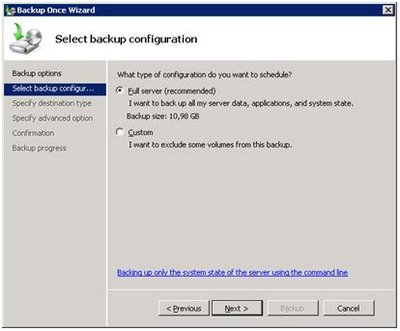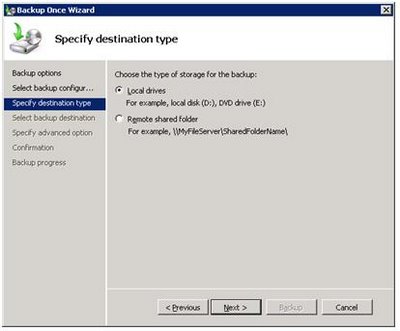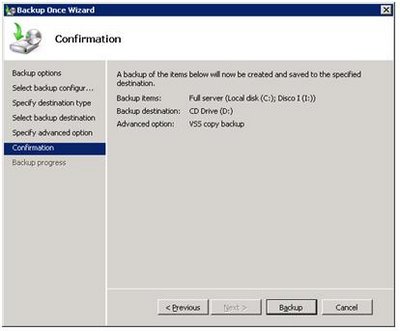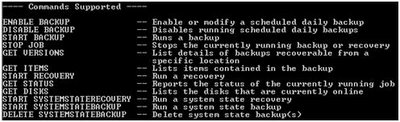Hoy vamos a hablar de la característica «Single Item Recovery» de Exchange 2010, o lo que es lo mismo, la recuperación de un solo artículo o elemento borrado de un buzón.
Single Item Recovery nos permite recuperar elementos individuales borrados por el usuario sin necesidad de tener que recuperarlos de una copia de seguridad antigua, con el consiguiente ahorro de tiempo y dinero.
Inicialmente, en la configuración de nuestras bases de datos de Exchange, definimos dos parámetros importantes a la hora de guardar elementos borrados:
Veamos las principales diferencias con respecto a versiones anteriores de Exchange 2010 con un ejemplo práctico:
Suponemos que un usuario ha recibido un correo en su buzón y, por error, lo ha borrado (no ha realizado un hard-delete o sea, mayuscula+borrar).
 En versiones anteriores de Exchange, con Dumpster 1.0, este elemento sería ubicado en la carpeta de «elementos eliminados».
En versiones anteriores de Exchange, con Dumpster 1.0, este elemento sería ubicado en la carpeta de «elementos eliminados».
Desde aquí, dependiendo de si el usuario borra los elementos contenidos en la citada carpeta, o por la ejecución automática de algún proceso tal como Managed Folders o Records Management (procesos de limpieza internos del servidor), es cuando el mensaje será ubicado en el Dumpster 1.0,
Llega el momento en el que el usuario se da cuenta que necesita el correo que borró accidentalmente. Utilizando Outlook dicho usuario puede acceder a «Recover Deleted Items» y recuperarlo.
Suponiendo que la fecha y hora de la supresión de dicho elemento elminado esté todavía dentro del período de retención de elementos eleiminados, tiene dos opciones:
- El usuario puede recuperar el elemento, ubicándo dicho correo en la carpeta de elementos elimiandos.
- El usuario puede eliminar los elementos eliminados. Esto se traduce a la eliminación permanente del mensaje del buzón del usuario.
En el caso de haber superado dicha fecha, habría que recuperar dicho elemento desde una copia de seguridad consistente.
En Exchange 2010, se ha cambiado a la versión Dumpster 2.0, con una serie de ventajas:
- Se pueden realizar búsquedas sobre él,
- A la hora de migrar un usuario se mueve con el buzón,
- Está indexado,
- El usuario no puede borrar elementos dentro de él.
Continuamos con el ejemplo anterior, el usuario ha borrado accidentalmente un elemento de su buzón. Éste elemento es movido a la carpeta de elementos borrados. El usuario vacia dicha carpeta.
Ahora el elemento no es purgado del buzón, lo que se realiza es un sutil movimiento a una carpeta denominada «Recoverable ItemsDeletions», carpeta totalmente invisible para el usuario.
Al igual que en versiones anteriores, nuestro usuario puede solicitar recuperar elementos recuperados a su buzón desde esta carpeta y puede purgar los elementos que ya hayan sido eliminados. Hasta ahora ningún cambio.
Es en este punto dónde empiezan las mejoras. Cuando el periodo de retención de elementos eliminados definidos se haya superado, Recors Managment, dará de baja dicho elemento, o si el usuario purga manualmente la carpeta Deletions, los elementos ubicados en la carpeta Recoverable ItemsDeletions se moverán a otra denominada Recoverable ItemsPurges.
Esta carpeta, al igual que la anterior, no es accesible por el usuario, puede creer que ha eliminado definitivamente el elemento y, en caso de mover el buzón, se irá con éste.
Además, no solo se gestionan elementos purgados, también existe la posibilidad de tener un control de versiones y cambios sobre elementos. Este es el funcionamiento de Dumpster 2.0:
¿Qué el usuario necesita recuperar dicho elemento? Exactamente igual que en versión 1.0. En el caso de que ya ha pasado a la carpeta Recoverable ItemsPruges, será a través de Exchange Control Panel (ECP), donde personal cualificado y designado para tal labor, como por ejemplo un administrador, podría realizar una búsqueda de dicho elemento y recuperarlo.
Nuevamente, en el caso de haber superado dicha fecha, habría que recuperar dicho elemento desde una copia de seguridad consistente.
En el próximo post, ¿Cómo recuperamos los elementos borrados?
Bibliografía:
Exchange Team Blog.
How Exchange works.
MSExchangeOrg.
Technet.





 que pasamos a comentar. Parámetros adicionales:
que pasamos a comentar. Parámetros adicionales: